A Steam Disk írási hiba egyszerű javítása Windows 10 rendszeren
Steam Disk Write Disk Error hibát észlel Windows 10 rendszeren a játék frissítése vagy letöltése közben? Íme néhány gyorsjavítás, amellyel megszabadulhat a hibaüzenettől.
Számos oka van az Xbox-fiók e-mail-címének megváltoztatására. Lehet, hogy egy régi címet szeretne megszabadulni, amely tele van spammel és szükségtelen e-mailekkel, vagy az összes fiókját egyetlen cím alá szeretné rendezni. Ez a cikk bemutatja, hogyan módosíthatja Xbox-fiókjában regisztrált e-mail címét, hogy elkerülje a fontos üzenetek elmulasztását.
Az Xbox-fiók e-mail címének megváltoztatása
Az Xbox Live-fiók régi e-mail címének megváltoztatásához meg kell változtatnia a Microsoft-fiók adatait. Sajnos a két szolgáltatás össze van kötve, és az Xboxnak nincs külön weboldala.
Legyen azonban előre figyelmeztetve. Ha az e-mail-cím, amelyre regisztrált, egy Microsoft-tartomány, például a @Hotmail.com, az @Outlook.com vagy a @Live.com, az e-mailt véglegesen eltávolítjuk. A Microsoft nem engedélyezi az Ön által hozzáadott/létrehozott e-mail címek ismételt használatát, még akkor sem, ha a címet törölték.
Az e-mail-cím módosításához lépjen a Microsoft-fiók oldalára . Ha elfelejtette hitelesítő adatait, lépjen a Microsoft elfelejtett e-mail-cím vagy jelszó oldalára , majd kövesse az alábbi lépéseket:
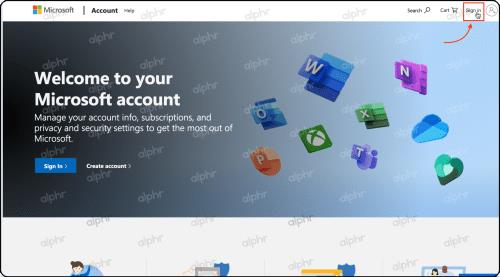
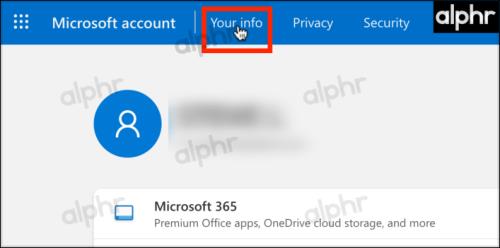
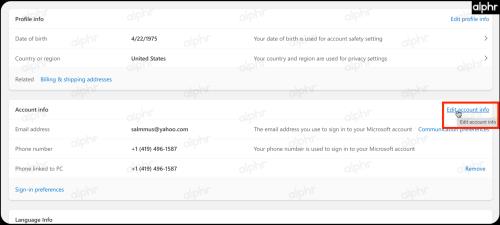
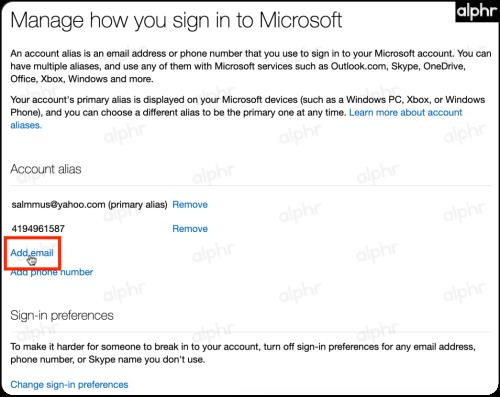

Forrás: Xbox.com
Elveszett Xbox e-mail cím pótlása
Ha elvesztette Xbox Sign-in e-mail-címét, vagy elfelejtette a bejelentkezéshez használt jelszavát, a régi módosítása némileg eltérő lesz. Az Xbox támogatása nem tud segíteni a cím megváltoztatásában, ezért meg kell próbálnia belépni a fiókjába.

Többféleképpen is megkeresheti azt az e-mail címet, amellyel Xbox-fiókjához regisztrált. Miután megkapta a megfelelő e-mail-címet, azzal bejelentkezhet fiókjába, megváltoztathatja jelszavát, vagy hozzáadhat egy alias e-mailt.
Jelölje be az Alternatív e-mail fiókokat, hogy megtalálja elsődleges Xbox e-mailjét
Ha másodlagos e-mail-címet használt további aliasként, vagy van egy másik a megerősítő e-mailekhez, ellenőrizze a régi üzeneteket. A Microsoft számlázási vagy Xbox Live-információit tartalmazó e-mailek tartalmazhatják elsődleges Xbox e-mail címét.
Keresse meg elsődleges Xbox e-mail címét a Családi csoport segítségével
Ha e-mail-címe egy családi csoporthoz van társítva, megkérheti az adott családtagot, hogy jelentkezzen be a fiókba, és keresse meg a fiókjához társított e-mail-címet.
Az Xbox-fiókhoz tartozó e-mailek megkeresése/megtekintése Xbox 360 használatával
Az Xbox-fiókhoz tartozó e-mailek megkeresése/megtekintése az Xbox One S/X használatával
Az Xbox-fiókhoz tartozó e-mailek megkeresése/megtekintése az Xbox Series X/S használatával
Miután megtalálta elsődleges Xbox e-mail-címét, használja azt a fiókjába való bejelentkezéshez, az elveszett jelszó visszaállításához, az elsődleges e-mail-cím módosításához vagy egy alias e-mail hozzáadásához.

Gyakran Ismételt Kérdések
Íme a válaszok néhány kérdésre, amelyek az Xbox-fiókod e-mail címének megváltoztatásával kapcsolatban felmerülhetnek.
Hogyan hozhatok létre új Xbox-fiókot a játékaim elvesztése nélkül?
Sajnos nem lehet játékokat átvinni Xbox-fiókok között. Ez akkor válik problémássá, ha fiókot hoz létre gyermeke számára, és végül új fiókot szeretne, vagy véletlenül rossz fiókkal vásárol egy játékot.
A játékok egyik fiókból a másikba való átvitelének egyetlen módja a játékmegosztás. Ez nem a legbeszédesebb megoldás, és nem működik, ha nincs hozzáférése az eredeti Xbox-fiókhoz. Ha azonban továbbra is hozzáfér a másik fiókhoz, a következőket kell tennie:
Megjegyzés: Hagyja ki az 1–4. lépést, ha már mindkét fiókot hozzáadta az Xboxhoz.
1. Kapcsolja be az Xboxot, és jelentkezzen be egy profilba. Ezután kattintson az Xbox gombra a kontrolleren.
2. A jobb oldali lökhárító segítségével görgessen egészen jobbra, és kattintson az A-ra, amikor a profilikon (a jobb oldalon lévő ikon) ki van jelölve.
3. Görgessen le, és kattintson az A gombra a Hozzáadás vagy váltás menü eléréséhez.
4. Kattintson az +Új hozzáadása lehetőségre, és adja hozzá a játszani kívánt játékok megvásárlásához használt Xbox-fiókot.
A hozzáadott fiókkal be kell állítania a Home Xbox- ot a vásárlásokhoz tartozó fiókhoz. Itt van, hogyan:
Megjegyzés: Mielőtt végrehajtaná ezeket a lépéseket, győződjön meg arról, hogy a vásárlási profilhoz tartozik.
1. Lépjen a Profil menübe úgy, hogy kattintson a vezérlő Xbox gombjára, majd a jobb oldali lökhárító segítségével kattintson a profil ikonjára (a menü jobb felső részén).
2. Kattintson a Beállítások elemre .
3. Kattintson az Általános elemre .
4. Kattintson a Testreszabás elemre a jobb oldali menüben.
5. Kattintson a My Home Xbox elemre .
6. Kattintson a Legyen ez az otthoni Xboxom lehetőségre , és kövesse az utasításokat.
Most már játszhatja kedvenc játékait új fiókján Xboxon. Íme az utolsó lépések:
1. Jelentkezzen be Xbox-jába a megvásárolt játékokat tartalmazó profillal.
2. Nyomja meg az Xbox gombot a kontrolleren és a jobb oldali lökhárítót a profil ikonhoz. Kattintson a Profil ikonra .
3. Kattintson a Hozzáadás vagy váltás lehetőségre .
4. Válassza ki a profilt, ahol játszani szeretne.
Ettől a módszertől eltekintve, az egyetlen másik ismert lehetőség a játék visszatérítésének kérése és a megfelelő számlán történő visszavásárlása. De még ez a lehetőség is megköveteli, hogy mindkét fiókhoz hozzáférjen.
A helyes lépések követése
Ha módosítania kell Xbox-fiókjának e-mail-címét, ezt egyszerűen megteheti, ha követi a megfelelő lépéseket. Hacsak nem felejtette el az e-mail-címét vagy a jelszavát, ennek egyszerűnek kell lennie, miután bejelentkezik Xbox-fiókjába. Ellenkező esetben meg kell találnia a módját az elsődleges Xbox e-mail címének lekérésére, amely magában foglalja az alternatív e-mail üzenetek, az Xbox Family Group, az Xbox 360, az Xbox One X/S vagy az Xbox Series X/S használatát.
Steam Disk Write Disk Error hibát észlel Windows 10 rendszeren a játék frissítése vagy letöltése közben? Íme néhány gyorsjavítás, amellyel megszabadulhat a hibaüzenettől.
Fedezze fel, hogyan távolíthat el alkalmazásokat a Windows 10 rendszerből a Windows Store segítségével. Gyors és egyszerű módszerek a nem kívánt programok eltávolítására.
Fedezze fel, hogyan tekintheti meg vagy törölheti a Microsoft Edge böngészési előzményeit Windows 10 alatt. Hasznos tippek és lépésről-lépésre útmutató!
A Google zökkenőmentessé tette a csoportos megbeszélések lebonyolítását. Tudd meg a Google Meet korlátait és lehetőségeit!
Soha nincs rossz idő a Gmail jelszavának megváltoztatására. Biztonsági okokból mindig jó rutinszerűen megváltoztatni jelszavát. Ráadásul soha
Az online adatvédelem és biztonság megőrzésének egyik alapvető része a böngészési előzmények törlése. Fedezze fel a módszereket böngészőnként.
Ismerje meg, hogyan lehet némítani a Zoom-on, mikor és miért érdemes ezt megtenni, hogy elkerülje a zavaró háttérzajokat.
Használja ki a Command Prompt teljes potenciálját ezzel a több mint 280 (CMD) Windows-parancsot tartalmazó átfogó listával.
Alkalmazhatja a Google Táblázatok feltételes formázását egy másik cella alapján, a Feltételes formázási segédprogrammal, a jelen cikkben ismertetettek szerint.
Kíváncsi vagy, hogyan használhatod a Rendszer-visszaállítás funkciót a Windows 11 rendszeren? Tudd meg, hogyan segíthet ez a hasznos eszköz a problémák megoldásában és a számítógép teljesítményének helyreállításában.







![Feltételes formázás egy másik cella alapján [Google Táblázatok] Feltételes formázás egy másik cella alapján [Google Táblázatok]](https://blog.webtech360.com/resources3/images10/image-235-1009001311315.jpg)
